Maison >Tutoriel logiciel >Logiciel >Comment changer l'apparence du navigateur Edge ? Méthode d'apparence personnalisée du navigateur Edge
Comment changer l'apparence du navigateur Edge ? Méthode d'apparence personnalisée du navigateur Edge
- WBOYWBOYWBOYWBOYWBOYWBOYWBOYWBOYWBOYWBOYWBOYWBOYWBavant
- 2024-03-13 20:01:15946parcourir
L'éditeur php Yuzi vous présente comment personnaliser l'apparence du navigateur Edge. En tant que navigateur puissant, le navigateur Edge offre une multitude d'options de thème et d'apparence parmi lesquelles les utilisateurs peuvent choisir. Avec des opérations simples, les utilisateurs peuvent facilement modifier l'apparence du navigateur Edge et lui donner un tout nouveau look. Dans cet article, nous présenterons en détail comment personnaliser l'apparence du navigateur Edge pour rendre votre expérience de navigation plus personnalisée et plus confortable.
Comment personnaliser l'apparence du navigateur Edge :
1. Ouvrez le logiciel et cliquez sur l'icône « . . » dans le coin supérieur droit.
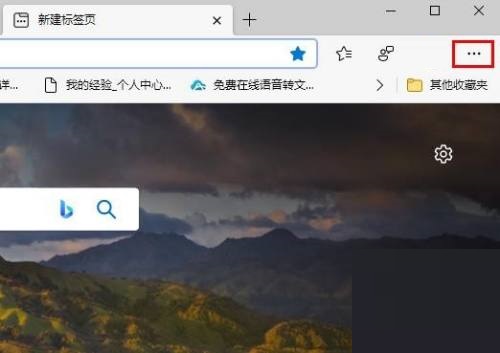
2. Sélectionnez « Paramètres » parmi les options ci-dessous.
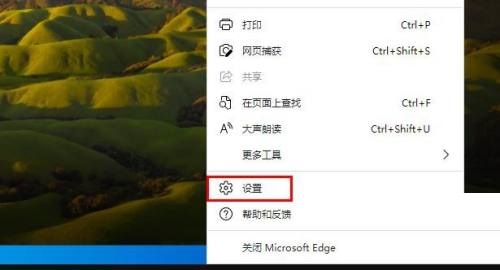
3. Dans la nouvelle interface, cliquez sur l'option « Apparence » pour entrer.
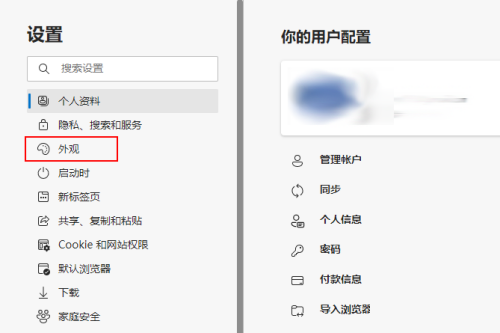
4. Enfin, recherchez la « Personnaliser la barre d'outils » et personnalisez l'apparence du navigateur en fonction de vos besoins personnels.
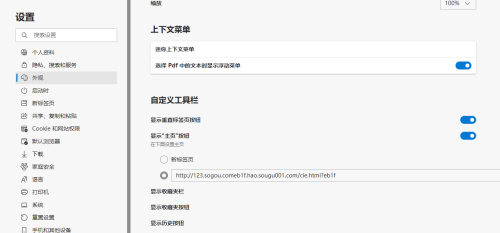
Ce qui précède est le contenu détaillé de. pour plus d'informations, suivez d'autres articles connexes sur le site Web de PHP en chinois!
Articles Liés
Voir plus- Comment résoudre le problème du démarrage automatique du navigateur Edge au démarrage
- Comment ajouter un site Web dans le navigateur Edge
- Comment effacer l'historique de recherche dans le navigateur Edge ? Étapes pour effacer l'historique de recherche dans le navigateur Edge
- Comment désinstaller complètement le navigateur Edge sous win11 ?
- Comment entrer les paramètres du mode de lecture dans le navigateur Edge

